Cargar archivo en cuarentena
La tarea Cargar archivo en cuarentena se utiliza para administrar los archivos en cuarentena en los clientes. Puede cargar el archivo en cuarentena desde la cuarentena a una ubicación específica para realizar una investigación avanzada.
Seleccione una de las siguientes opciones para crear una nueva tarea del cliente:
•Haga clic en Tareas > Nuevo > ![]() Tareas del cliente.
Tareas del cliente.
•Haga clic en Tareas > seleccione el tipo de tarea deseado y haga clic en Nueva tarea > ![]() Tarea del cliente.
Tarea del cliente.
•Haga clic en el dispositivo de destino en Ordenadores y seleccione ![]() Tareas >
Tareas > ![]() Nueva tarea.
Nueva tarea.
Básico
En la sección Básico, introduzca información básica sobre la tarea, como el nombre y la descripción (opcional). Haga clic en Seleccione las etiquetas para asignar etiquetas.
En el menú desplegable Tarea, seleccione el tipo de tarea que desea crear y configurar. Si ha especificado un tipo de tarea específico antes de crear una tarea nueva, la opción de Tarea estará preseleccionada en función de la selección anterior. El apartado Tarea (consulte la lista de todas las tareas) define la configuración y el comportamiento de la tarea.
Configuración
•Objeto en cuarentena: seleccione un objeto específico en la cuarentena.
•Contraseña del objeto: escriba una contraseña para cifrar el objeto por motivos de seguridad. Tenga en cuenta que la contraseña se mostrará en el informe correspondiente.
•Cargar ruta: escriba una ruta a la ubicación en la que desea cargar el objeto. Utilice la siguiente sintaxis: smb://server/share
•Cargar nombre de usuario/contraseña: en caso de que la ubicación requiera autenticación (recurso compartido de red, etc.), introduzca las credenciales para acceder a esta ruta. Si el usuario está en un dominio, utilice el formato DOMAIN\username.
En el desencadenador, asegúrese de seleccionar el destino en el que se pondrá el archivo en cuarentena. |
Resumen
Revise el resumen de las opciones configuradas y haga clic en Finalizar. La tarea del cliente se crea y se abre una ventana:
•Haga clic en Crear desencadenador (recomendado) para especificar destinos de la tarea del cliente (ordenadores o grupos) y el desencadenador.
•Si hace clic en Cerrar, puede crear un Desencadenador más tarde: haga clic en la instancia de la tarea del cliente y seleccione ![]() Ejecutar en en el menú desplegable.
Ejecutar en en el menú desplegable.
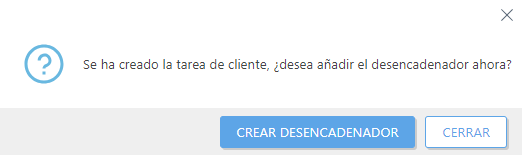
Puede ver la barra indicadora de progreso, el icono de estado y los detalles de cada tarea creada.
Una vez cargado el archivo en cuarentena en la ubicación de Ruta de carga seleccionada:
•El archivo se almacena en un archivo .zip comprimido protegido por contraseña. La contraseña es el nombre del archivo .zip (hash del archivo en cuarentena).
•El archivo en cuarentena no tiene extensión de archivo. Para restaurar el archivo, agréguele la extensión del archivo original.